Κορυφαίοι 4 τρόποι για να ανεβάσετε βίντεο στο Instagram από υπολογιστή
Το Instagram είναι μια εφαρμογή smartphone για iPhone και Android, η οποία σας επιτρέπει να ανεβάζετε φωτογραφίες και βίντεο στην πλατφόρμα. Ωστόσο, οι δυνατότητες επεξεργασίας βίντεο σε ένα smartphone εξακολουθούν να είναι περιορισμένες. Επιπλέον, είναι πάντα καλύτερο να επεξεργάζεστε το κλιπ μέσω υπολογιστή πριν το ανεβάσετε σε οποιαδήποτε εφαρμογή κοινωνικών μέσων, όχι μόνο στο Instagram.
Πολλές υπηρεσίες Διαδικτύου μπορούν να ανεβάσουν βίντεο Instagram από έναν υπολογιστή, ανεξάρτητα από το macOS ή τα Windows. Εδώ, θα συζητήσουμε τις τέσσερις κορυφαίες μεθόδους για την βολική εκτέλεση της ενέργειας. Συνεχίστε λοιπόν να διαβάζετε αυτόν τον οδηγό και μάθετε τη λύση.
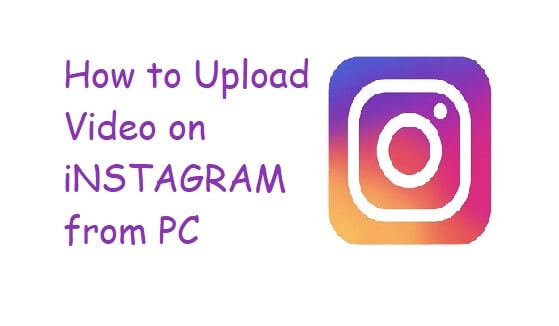
- Μέρος 1. Ανεβάστε βίντεο στο Instagram από υπολογιστή με το Sked Social
- Μέρος 2. Ανεβάστε βίντεο στο Instagram από υπολογιστή με Dropbox
- Μέρος 3. Ανεβάστε βίντεο στο Instagram από υπολογιστή με Gramblr
- Μέρος 4. MirrorGo – Ο καλύτερος τρόπος μεταφόρτωσης βίντεο στο Instagram από υπολογιστή
- Μέρος 5. Ανεβάστε βίντεο στο Instagram από υπολογιστή macOS με Flume
Μέρος 1. Ανεβάστε βίντεο στο Instagram από υπολογιστή με το Sked Social
Υπάρχουν δύο τύποι βίντεο που μπορείτε να δημοσιεύσετε στο Instagram. Το ένα ονομάζεται Feed, και το άλλο είναι γνωστό ως Ιστορίες. Τα βίντεο ροής δεν έχουν διάρκεια μεγαλύτερη από 60 δευτερόλεπτα, ενώ τα κλιπ ιστορίας δεν πρέπει να υπερβαίνουν τα 15 δευτερόλεπτα.
Το Skid Social είναι μια εφαρμογή τρίτου μέρους που σας επιτρέπει να δημοσιεύετε βίντεο απευθείας στο Instagram από την άνεση του προγράμματος περιήγησης του υπολογιστή σας. Η διαδικασία όχι μόνο εξοικονομεί χρόνο, αλλά θα σας επιτρέψει να επεξεργαστείτε τα βίντεο για το Instagram με επαγγελματικό τρόπο.
Μπορείτε να ξεκινήσετε τη διαδικασία μεταφόρτωσης βίντεο δημιουργώντας έναν λογαριασμό στο Sked Social. Μετά από αυτό, προσθέστε τον λογαριασμό σας Instagram στην πλατφόρμα. Ακολουθήστε τα βήματα που αναφέρονται παρακάτω για να ανεβάσετε κλιπ στην εφαρμογή μέσω του υπολογιστή σας εύκολα.
Βήμα 1. Μεταβείτε στον Πίνακα ελέγχου του λογαριασμού σας στο Sked Social και κάντε κλικ στην καρτέλα ‘Βίντεο/Ανάρτηση GIF’.
Βήμα 2. Από το νέο πλαίσιο διαλόγου, κάντε κλικ στην Αναζήτηση που θα βρίσκεται στην ενότητα Μεταφόρτωση.
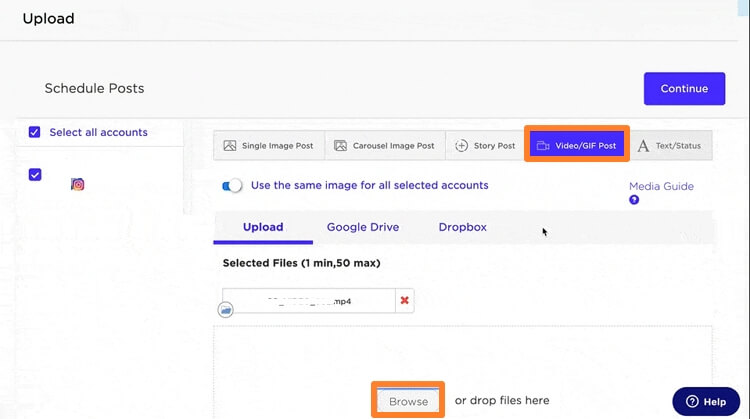
Βήμα 3. Προσθέστε τη λεζάντα ή την περιγραφή σας για το βίντεο. Επιπλέον, μπορείτε να προγραμματίσετε την ώρα για τη μεταφόρτωση του βίντεο με το Sked Social.
Βήμα 4. Διαφορετικά, κάντε κλικ στο «Υποβολή και δημιουργία αναρτήσεων» και το βίντεο θα μεταφορτωθεί στο Instagram σας από τον υπολογιστή.
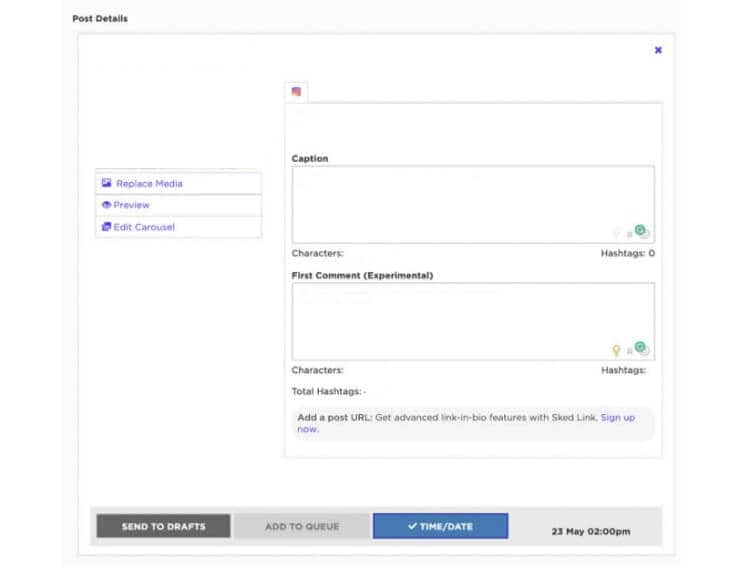
Βήμα 5. Αυτό είναι!
Μέρος 2. Ανεβάστε βίντεο στο Instagram από υπολογιστή με Dropbox
Η πλατφόρμα αποθήκευσης cloud Dropbox δεν χρειάζεται καμία εισαγωγή. Είναι μια από τις δημοφιλείς εγκαταστάσεις που επιτρέπουν στους χρήστες να αποθηκεύουν τα δεδομένα τους και να τα χρησιμοποιούν σε πολλές πλατφόρμες με ασφάλεια και ταχύτητα. Μπορεί επίσης να παίξει καθοριστικό ρόλο στη μεταφόρτωση πολλών βίντεο στο Instagram από υπολογιστή. Εάν δεν ξέρετε πώς, ελέγξτε τις παρακάτω οδηγίες:
Βήμα 1. Κατεβάστε την εφαρμογή Dropbox στον υπολογιστή σας ή απλώς αποκτήστε πρόσβαση στην πλατφόρμα από το πρόγραμμα περιήγησής σας.
Βήμα 2. Συνδεθείτε με τον λογαριασμό σας ή δημιουργήστε έναν νέο αν δεν το έχετε κάνει ήδη.
Βήμα 3. Το μόνο που χρειάζεται είναι να σύρετε και να αποθέσετε το αρχείο βίντεο στη διεπαφή της εφαρμογής.
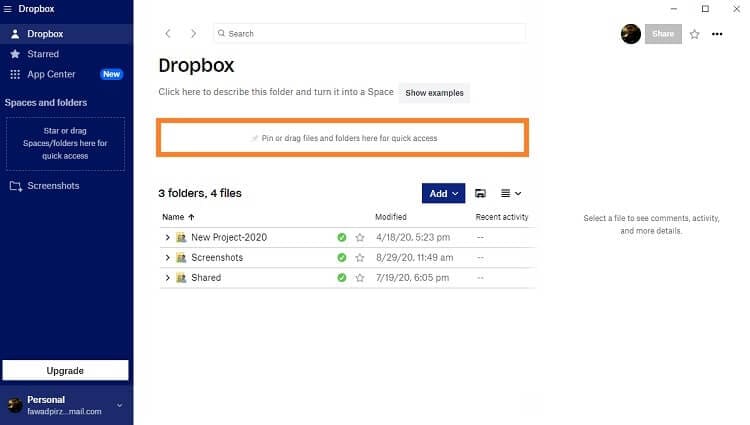
Βήμα 4. Τώρα που η διαδικασία μεταφόρτωσης έχει ολοκληρωθεί, μπορείτε να κατευθυνθείτε στο smartphone σας.
Βήμα 5. Αποκτήστε πρόσβαση στην εφαρμογή Dropbox από τη σύνδεση του τηλεφώνου χρησιμοποιώντας τον ίδιο λογαριασμό που χρησιμοποιούσατε στον υπολογιστή.
Βήμα 6. Εντοπίστε το βίντεο που ανεβάσατε και πατήστε στην καρτέλα μενού με κουκκίδες μπροστά του.
Βήμα 7. Πατήστε Εξαγωγή και μετά Αποθήκευση στη συσκευή.
Βήμα 8. Θα βρείτε την επεξεργασμένη εφαρμογή Instagram στο τηλέφωνό σας. Από εκεί, ανοίξτε τον λογαριασμό σας στο Instagram και ανεβάστε το βίντεο.
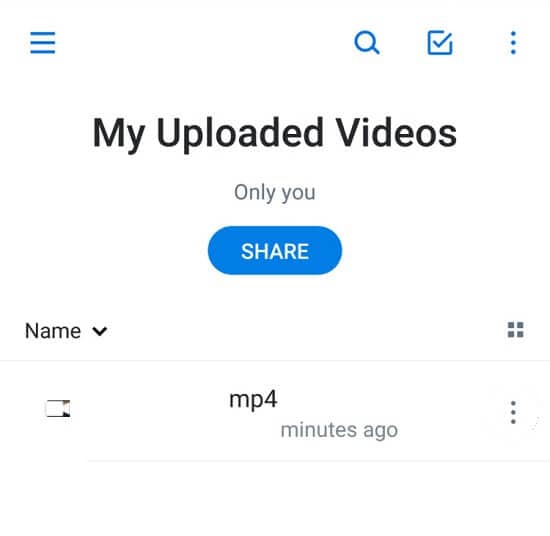
Μέρος 3. Ανεβάστε βίντεο στο Instagram από υπολογιστή με Gramblr
Το Instagram είναι προσβάσιμο μέσω υπολογιστή. Ωστόσο, μπορείτε να παρακολουθήσετε μόνο κλιπ και να περιηγηθείτε σε εικόνες με την πλατφόρμα. Δεν υπάρχει υποστήριξη προς το παρόν που να επιτρέπει στον χρήστη να ανεβάζει βίντεο Instagram απευθείας από τον υπολογιστή. Εκεί έρχονται δημοφιλείς εφαρμογές τρίτων όπως το Gramblr για να σας βοηθήσουν.
Η εφαρμογή είναι δωρεάν και λειτουργεί εξίσου καλά τόσο σε Windows όσο και σε macOS. Για να ξεκινήσετε τη διαδικασία μεταφόρτωσης του βίντεο στο Instagram μέσω υπολογιστή, πρέπει να εγκαταστήσετε το Gramblr. Δημιουργήστε έναν λογαριασμό και συγχρονίστε ή συνδέστε τον λογαριασμό σας στο Instagram με την εφαρμογή.
Αφού ολοκληρώσετε όλες τις εργασίες που αναφέρονται παραπάνω, ακολουθήστε το βήμα των οδηγιών που αναφέρονται παρακάτω για να ολοκληρώσετε τη μεταφόρτωση ενός βίντεο στο Instagram:
Βήμα 1. Ανοίξτε το Gramblr.
Βήμα 2. Κάντε κλικ στην ενότητα Μεταφόρτωση τώρα και εισαγάγετε το επεξεργασμένο βίντεο στη διεπαφή.
Βήμα 3. Από εκεί, το Gramblr σάς επιτρέπει να επεξεργαστείτε ή να περικόψετε το βίντεο.
Βήμα 4. Τέλος, κάντε κλικ στην καρτέλα Write a Caption and Send και ανεβάστε το βίντεο στον συνδεδεμένο λογαριασμό Instagram.
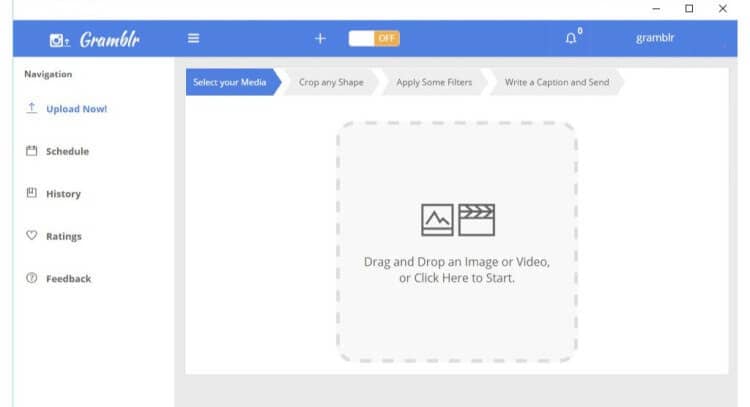
Μέρος 4. MirrorGo – Ο καλύτερος τρόπος μεταφόρτωσης βίντεο στο Instagram από υπολογιστή
Το Instagram δεν προσφέρει καμία δυνατότητα για τη μεταφόρτωση αρχείων πολυμέσων χρησιμοποιώντας τη διεύθυνση URL του. Μπορείτε να προσθέσετε περιεχόμενο μόνο μέσω των εφαρμογών για Android και iOS. Ωστόσο, δεν ισχύει πλέον όπως Wondershare MirrorGo σας επιτρέπει να ελέγχετε το smartphone σας από τον υπολογιστή. Επιπλέον, η λειτουργία μεταφοράς δεδομένων του επιτρέπει τη μεταφόρτωση βίντεο στο Instagram από υπολογιστή. Η ομαλή διεπαφή θα σας επιτρέψει να διαχειριστείτε τα πάντα γρήγορα.

Wondershare MirrorGo
Αντικατοπτρίστε τη συσκευή σας Android στον υπολογιστή σας!
- Τραβήξτε στιγμιότυπα οθόνης ή καταγράψτε τις δραστηριότητές σας στον υπολογιστή με την εφαρμογή.
- Μεταφέρετε αρχεία από τον υπολογιστή στη συσκευή σας.
- Δείτε ή ακόμα και απαντήστε σε μηνύματα κειμένου χρησιμοποιώντας το MirrorGo.
Ανεβάστε βίντεο στο Instagram από υπολογιστή τώρα, κατεβάζοντας το MirrorGo στον υπολογιστή σας και ακολουθώντας τα βήματα που αναφέρονται παρακάτω.
Βήμα 1. Συνδέστε το τηλέφωνό σας στον υπολογιστή και εκκινήστε το MirrorGo
Κάντε διπλό κλικ στο εικονίδιο του MirrorGo για να το εκτελέσετε στον υπολογιστή. Στη συνέχεια, συνδέστε το τηλέφωνο με τον υπολογιστή χρησιμοποιώντας ένα καλώδιο σύνδεσης USB.

Βήμα 2. Πρόσβαση στη λειτουργία προγραμματιστή για Android
Εάν χρησιμοποιείτε συσκευή Android, πρέπει να ανοίξετε το μενού ρυθμίσεων και να ενεργοποιήσετε την επιλογή Developer Mode. Μεταβείτε στο Σχετικά με το τηλέφωνο και εντοπίστε την καρτέλα πριν την πατήσετε 7 φορές. Μεταβείτε στις Πρόσθετες ρυθμίσεις και από εκεί ενεργοποιήστε τον εντοπισμό σφαλμάτων.

Βήμα 3: Ανεβάστε βίντεο στο Instagram από υπολογιστή
Τώρα, θα μπορείτε να έχετε πρόσβαση στο τηλέφωνό σας Android από τον υπολογιστή. Απλώς πλοηγηθείτε με το ποντίκι για να ανοίξετε το Instagram. Μεταφέρετε το βίντεο στη διεπαφή της εφαρμογής και ανεβάστε το στο Instagram.

Μέρος 5. Ανεβάστε βίντεο στο Instagram από υπολογιστή macOS με Flume
Εάν είστε χρήστης macOS, τότε αυτή η ενότητα του άρθρου είναι αφιερωμένη σε εσάς. Εδώ, θα σας δείξουμε πώς να ανεβάσετε βίντεο Instagram από υπολογιστή Mac με τη βοήθεια του Flume.
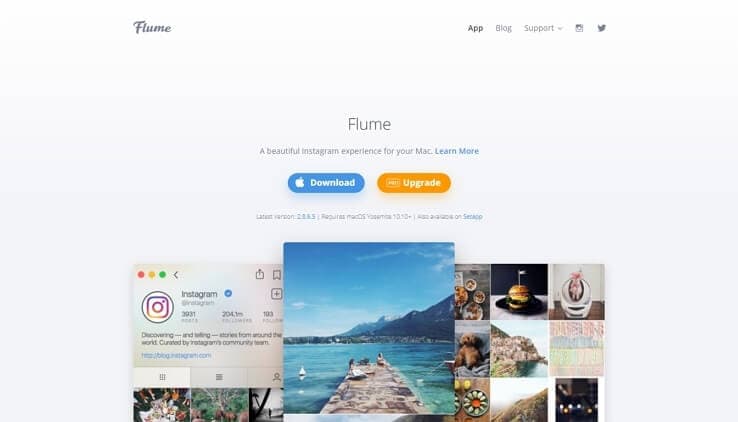
Το Flume είναι μια εφαρμογή τρίτου μέρους που προσφέρει τη μεταφόρτωση βίντεο για τον χρήστη της. Επιπλέον, η διεπαφή του είναι παρόμοια με τη διάταξη του Instagram, καθιστώντας σας πολύ πιο εύκολη τη διαχείριση. Κατεβάστε το Flume από τον επίσημο ιστότοπο του και ανοίξτε την εφαρμογή μόλις ολοκληρώσετε την εγκατάσταση.
Ελέγξτε τα παρακάτω βήματα για να μάθετε πώς να χρησιμοποιείτε το Flume για να ανεβάσετε ένα βίντεο στο Instagram από το macOS:
Βήμα 1. Εκκινήστε το Flume στο Mac σας.
Βήμα 2. Συνδέστε τον λογαριασμό σας στο Instagram με την εφαρμογή.
Βήμα 3. Ανεβάστε το βίντεο κάνοντας κλικ στο εικονίδιο της κάμερας ή σύρετε/αποθέστε το αρχείο.
Βήμα 4. Μετά τη μεταφόρτωση του κλιπ, το Flume θα σας προτείνει να το επεξεργαστείτε. Μπορείτε να περικόψετε, να κόψετε και να ορίσετε διαφορετικά για το βίντεό σας στο Instagram.
Βήμα 5. Δημοσιεύστε το βίντεο αφού ολοκληρώσετε όλα τα παραπάνω βήματα!
Συμπέρασμα
Σε αυτήν την εποχή της ευκολίας, οι ελλείψεις μιας πλατφόρμας διορθώνονται εύκολα από μια άλλη. Αυτό συμβαίνει με το Instagram. Η δημοφιλής εφαρμογή κοινωνικών μέσων δεν έχει ακόμη επιτρέψει στους χρήστες υπολογιστών να απολαμβάνουν συγκεκριμένες δυνατότητες της πλατφόρμας που απολαμβάνουν οι χρήστες smartphone.
Ωστόσο, δεν είναι πλέον πρόβλημα, καθώς πολλές εφαρμογές τρίτων σάς προσφέρουν να απολαμβάνετε αυτές τις λειτουργίες μέσω της διεπαφής τους. Εδώ, συζητήσαμε τη χρήση ορισμένων από αυτές τις εφαρμογές για τη μεταφόρτωση ενός βίντεο στο Instagram από τον υπολογιστή. Μπορείτε να δοκιμάσετε ένα από αυτά και να αρχίσετε να απολαμβάνετε το προνόμιο των κατόχων smartphone.
πρόσφατα άρθρα